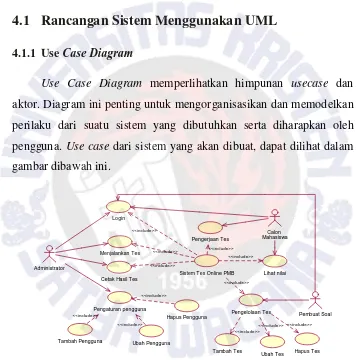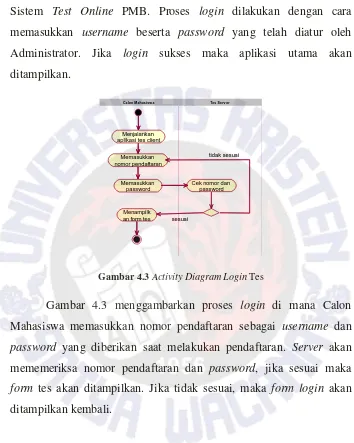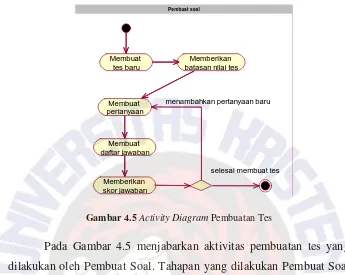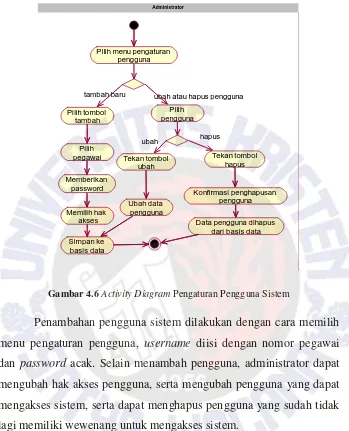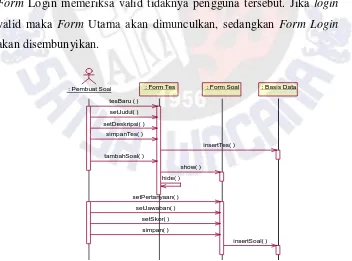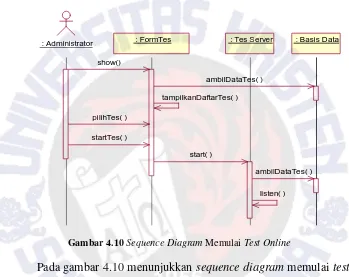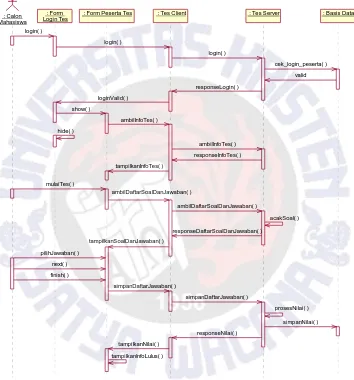23
Analisa dan Perancangan Sistem
4.1
Rancangan Sistem Menggunakan UML
4.1.1 Use Case Diagram
Use Case Diagram memperlihatkan himpunan usecase dan
aktor. Diagram ini penting untuk mengorganisasikan dan memodelkan perilaku dari suatu sistem yang dibutuhkan serta diharapkan oleh pengguna. Use case dari sistem yang akan dibuat, dapat dilihat dalam gambar dibawah ini.
Sistem Tes Online PMB
Tambah Tes Ubah Tes Hapus Tes Tambah Pengguna Ubah Pengguna
Gambar 4.1Use Case Diagram Proses Tes Seleksi PMB Jalur Reguler Pada gambar 4.1 dapat dijabarkan bahwa terdapat 3 aktor pada
pengguna yang dapat menggunakan sistem, baik itu menambah
pengguna, mengubah pengguna, dan menghapus pengguna,
menjalankan tes, mencetak hasil tes. Pembuat Soal bertugas
melakukan pengelolaan tes yaitu membuat tes, menghapus tes, dan
menghapus tes. Calon Mahasiswa merupakan aktor yang melakukan
pengerjaan tes, dan dapat melihat nilai. Ketiga aktor tersebut, sebelum
dapat menggunakan Sistem Test Online PMB harus terlebih dahulu melakukan Login supaya pengguna-pengguna yang berhak saja yang dapat menggunakan sistem ini.
4.1.2 Activity Diagram
Activity Diagram memperlihatkan aliran dari suatu aktivitas ke
aktivitas lainnya dalam suatu sistem. Activity diagram menggambarkan berbagai alir aktivitas dalam sistem yang sedang dirancang, bagaimana masing-masing alir berawal, decision yang mungkin terjadi, dan bagaimana mereka berakhir. Activity diagram juga dapat menggambarkan proses paralel yang mungkin terjadi pada beberapa eksekusi.
Memasukkan username dan password
Tampilkan menu utama aplikasi Jalankan
aplikasi
Tampilkan Form Login
sesuai username & password tidak sesuai
Pada Gambar 4.2 dapat menggambarkan alur Login pada Sistem Test Online PMB. Proses login dilakukan dengan cara memasukkan username beserta password yang telah diatur oleh Administrator. Jika login sukses maka aplikasi utama akan ditampilkan.
Menjalankan aplikasi tes client
Memasukkan nomor pendaftaran
Memasukkan password
Menampilk an form tes
Cek nomor dan password
sesuai
tidak sesuai
Tes Serv er Calon Mahasisw a
Gambar 4.3 Activity DiagramLogin Tes
Gambar 4.3 menggambarkan proses login di mana Calon Mahasiswa memasukkan nomor pendaftaran sebagai username dan
password yang diberikan saat melakukan pendaftaran. Server akan mememeriksa nomor pendaftaran dan password, jika sesuai maka
Meminta informasi tes
Menampilkan daftar soal
Memilih soal
Memilih jawaban Mengirim
jawaban
Menampilkan pertanyaan dan daftar jawaban
Menampilkan nilai
selesai mengerjakan tes belum selesai
Calon Mahasisw a
Gambar 4.4 Activity Diagram Pengerjaan Tes dan Menampilkan Nilai Pada Gambar 4.4 menjabarkan mengenai aktifitas pengerjaan
tes oleh Calon Mahasiswa. Pertama Calon Mahasiswa meminta
informasi tes, yaitu berupa jumlah tes dan durasi waktu yang
diperlukan saat proses tes berlangsung. Kemudian Calon Mahasiswa
meminta soal berdasarkan nomor soal yang kemudian akan
menampilkan pertanyaan beserta daftar jawaban. Setelah mengetahui
jawaban yang dianggap benar maka Calon Mahasiswa akan memilih
jawaban dan selanjutnya akan mengirim jawaban tersebut. Aktivitas
akan berulang apabila Calon Mahasiswa belum menyelesaikan tes.
Jika tes telah selesai maka Calon Mahasiswa dapat melihat hasil tes
Membuat tes baru
Membuat pertanyaan
Membuat daftar jawaban
Memberikan skor jawaban
menambahkan pertanyaan baru
selesai membuat tes Memberikan
batasan nilai tes
Pembuat soal
Gambar 4.5Activity Diagram Pembuatan Tes
Pada Gambar 4.5 menjabarkan aktivitas pembuatan tes yang
dilakukan oleh Pembuat Soal. Tahapan yang dilakukan Pembuat Soal
yaitu membuat tes baru, kemudian memberikan batasan nilai tes untuk
penilai akhir. Setelah membuat tes maka proses selanjutnya membuat
pertanyaan yang kemudian diikuti dengan membuat daftar jawaban
Tekan tombol
tambah baru ubah atau hapus pengguna
ubah hapus
Ubah data pengguna
Administrator
Gambar 4.6 Activity Diagram Pengaturan Pengguna Sistem
Penambahan pengguna sistem dilakukan dengan cara memilih
menu pengaturan pengguna, username diisi dengan nomor pegawai dan password acak. Selain menambah pengguna, administrator dapat mengubah hak akses pengguna, serta mengubah pengguna yang dapat
mengakses sistem, serta dapat menghapus pengguna yang sudah tidak
Memilih tes
Menjalanka n server tes
Mencetak laporan nilai tes
Menunggu request
belum selesai
tes selesai Administrator
Gambar 4.7 Activity Diagram Menjalankan Tes
Pada Gambar 4.7 merupakan aktivitas Administrator dalam
menjalankan tes, yaitu sebelum proses tes dilakukan. Administrator
menjalankan tes berdasarkan tes yang yang telah dipilih. Selanjutnya
server akan menunggu dan merespon request Calon Mahasiswa. Jika tes telah usai maka Administrator dapat mencetak laporan hasil tes
yang telah dilaksanakan.
4.1.3 Sequence Diagram
Sequence diagram merupakan sebuah diagram yang menggambarkan interaksi antar objek di dalam sebuah system. Interaksi tersebut berupa pesan yang digambarkan berdasarkan waktu kejadian. Diagram ini juga menggambarkan urutan kejadian yang terjadi. dan lebih detail dalam menggambarkan aliran data, termasuk data yang dikirimkan atau diterima.
: Pengguna : Form Login
: Basis Data : Form Utama
login( )
cekLoginAdmin( )
login valid
show( )
hide( )
Gambar 4.8 Sequence Diagram Login Sistem
Pengguna yang dimaksud termasuk Administrator maupun Pembuat Soal. Pada tahapan ini pengguna akan memasukkan username yang berupa nomor induk pegawai, password, dan tipe
pengguna yang berupa Administrator atau Pembuat Soal. Selanjutnya Form Login memeriksa valid tidaknya pengguna tersebut. Jika login
valid maka Form Utama akan dimunculkan, sedangkan Form Login akan disembunyikan.
: Pembuat Soal : Form Tes : Form Soal : Basis Data
tesBaru ( )
setJudul( )
tambahSoal( )
show( )
setSkor( )
simpan( ) hide( )
setPertanyaan( )
setJawaban( )
insertSoal( ) setDeskripsi( )
simpanTes( )
insertTes( )
Pada Gambar 4.9 merupakan sequence diagram pembuatan tes oleh aktor Pembuat Soal. Pembuatan tes diikuti dengan memberikan judul dan deskripsi tes. Setelah tes dibuat, hal yang dilakukan selanjutnya adalah menambahkan soal beserta jawaban soal berupa pilihan berganda beserta skor jawaban.
: Administrator : FormTes : Tes Server : Basis Data
show()
pilihTes( )
startTes( )
start( )
ambilDataTes( )
listen( ) ambilDataTes( )
tampilkanDaftarTes( )
Gambar 4.10 Sequence Diagram Memulai TestOnline
Pada gambar 4.10 menunjukkan sequence diagram memulai test online yang dimulai dengan Administrator menampilkan Form Tes.
Form Tes mengambil daftar tes yang ada pada basis data yang
kemudian ditampilkan ke Administrator. Selanjutnya Administrator memilih tes yang akan digunakan untuk tes seleksi penerimaan mahasiswa baru.
Tes Server merupakan kelas yang berfungsi untuk melayani permintaan dari client. Kelas ini menjebatani antara basis data dengan client sehingga client tidak mengakses basis data secara langsung. Saat
method start() yang akan mengambil informasi tes beserta daftar soal
beserta jawaban. Terakhir objek Tes Server akan mengeksekusi method listen() untuk menerima permintaan dari client.
: Calon
Gambar 4.11Sequence Diagram Pengerjaan Tes Seleksi PMB
Pada Gambar 4.11 menjabarkan mengenai interaksi berdasarkan
akan melakukan tahapan login. Permintaan login dilakukan melalui Tes Client. Tes Client merupakan kelas yang berfungsi untuk melakukan permintaan layanan ke server, yaitu Tes Server. Login
Calon Mahasiswa ditangani langsung oleh Tes Server yang kemudian memeriksa valid tidaknya nomor pendaftaran dan password dengan cara membandingkan parameter tersebut melalui pengecekan pada
basis data. Kemudian Tes Server merespon dengan mengirimkan respon login ke Form Login Tes. Jika login berhasil maka Form
Peserta Tes ditampilkan. Form Peserta Tes meminta informasi tes ke Tes Server untuk mengetahui jumlah pertanyaan atau soal beserta durasi waktu yang dibutuhkan untuk menyelesaikan soal tes. Setelah
tes dimulai, maka akan ditampilkan soal yang pertama beserta pilihan
jawaban yang telah disediakan. Selanjutnya Calon Mahasiswa memilih
jawaban yang dianggap paling benar dan melanjutkan ke soal yang
berikutnya hingga semua soal telah terjawab atau waktu telah berakhir.
Setelah tes usai, maka jawaban-jawaban dikirim ke Tes Server. Selanjutnya Tes server memproses jawaban-jawaban tersebut dan menghasilkan nilai akhir dari tes. Hasil tes ini dikembalikan ke Calon
Pengguna yang ditampilkan pada Form Peserta Tes.
4.1.4 Class Diagram
Class Diagram adalah diagram yang digunakan untuk menampilkan beberapa kelas yang ada dalam sistem atau perangkat
lunak yang dikembangkan. Pada diagram ini pula digambarkan
Administrator Pembuat Soal
formPeserta : Form Peserta Tes calonMahasiswa : Calon Mahasiswa
Gambar 4.12Class Diagram Sistem TestOnline
Gambar 4.12 menunjukkan bahwa terdapat 16 kelas pada Sistem
Test Online. Kelas-kelas tersebut adalah Form Utama, Form
Pembuat Soal, Form Soal, Tes Server, Jawaban, Soal, Tes, Form Login Tes, Calon Mahasiswa, Form Peserta Tes, dan Tes Client.
Form Login merupakan kelas untuk antarmuka pengguna sistem yaitu Administrator dan Pembuat Soal. Tujuan dari kelas adalah untuk
membatasi siapa saja yang dapat mengakses sistem. Kelas ini memiliki
attribute formUtama yang merupakan kelas Form Utama, dan pengguna yang merupakan kelas Pengguna. Methodlogin() pada kelas ini digunakan untuk memeriksa keabsahan nip dan password
pengguna sistem. Jika nip dan password benar maka Form Utama ditampilkan ke Pengguna.
Form Utama merupakan antarmuka utama dari aplikasi Sistem
Test Online. Dari kelas ini Administrator dapat mengakses Form Tes untuk menjalankan tes seleksi dan mencetak hasil tes, dan Form
Pengguna untuk mengelola pengguna-pengguna yang dapat
mengakses sistem. Sedangkan dari sisi Pembuat Soal, kelas ini akan
menampilkan opsi untuk menambah tes beserta soal, jawaban, dan
skor jawaban.
Form Tes merupakan antarmuka yang memiliki dua fungsi yang berbeda bergantung pada siapa yang menggunakannya. Seperti yang
telah dijelaskan pada Form Utama.
Kelas Pengguna adalah kelas yang menangani
pengguna-pengguna yang mengakses sistem. Administrator dan Pembuat Soal
merupakan kelas yang diturunkan dari kelas Pengguna. Di kelas ini
terdapat fungsi-fungsi untuk menambah, mengubah, dan menghapus
Tes Server merupakan kelas yang paling penting, yaitu kelas yang berfungsi untuk menangani permintaan-permintaan dari client. Permintaan-permintaan tersebut adalah login Calon Mahasiswa,
permintaan tes yang berupa soal-soal, dan jawaban-jawaban,
mengacak urutan soal, dan memproses nilai serta mengirim nilai akhir
dari tes kepada Calon Mahasiswa.
Kelas Calon Mahasiswa, Tes, Soal, Jawaban merupakan
merupakan kelas yang menampung informasi dari tabel yang terdapat
pada basis data. Tujuannya adalah untuk mempermudah akses ke tabel
yang dibutuhkan.
Form Login Tes merupakan antarmuka yang digunakan untuk menangani login Calon Mahasiswa. Permintaan login dikirim melalui kelas Tes Client yang kemudian diterima oleh Tes Server. Tes Server
melakukan validasi data dan mengembalikan status sukses ataupun
tidak ke Tes Client. Jika login sukses maka Form Peserta Tes ditampilkan ke Calon Mahasiswa.
Form Peserta Tes merupakan antarmuka bagi Calon Mahasiswa untuk melaksanakan proses tes. Soal-soal tes akan ditampilkan beserta
pilihan jawaban yang ada. Calon Mahasiswa memilih jawaban yang
dianggap benar, kemdian melanjutkan ke soal yang berikutnya. Selain
itu, form ini juga menampilkan hasil tes setelah proses tes selesai.
Tes Client bertindak sebagai client yang mengirim permintaan-permintaan ke server, yaitu Tes Server. Kelas ini terdapat method
4.2
Rancangan Basis Data
Adapun tabel dalam perancangan basis data dalam membangun
aplikasi testonline adalah sebagai berikut:
Tabel 4.1 user
Field Tipe Keterangan
Id int(10) id user sebagai primary key
Username varchar(10) Username berupa nomor induk pegawai
Password varchar(20) Password untuk login sistem tipe_user_id tinyint Id tipe user
Pada Tabel 4.1 merupakan tabel user atau pengguna selain Calon Mahasiswa atau peserta tes dalam aplikasi test online PMB. Tabel ini memiliki empat (4) field yaitu id, username, password, dan tipe_user_id. Field id merupakan primary key dari tabel user . Field username merupakan foreign key dari tabel pegawai untuk menampung nomor induk pegawai, jadi username beriisi nomor pegawai. Field password merupakan digunakan untuk menyimpan kata kunci untuk bisa menjalankan aplikasi test online ini. Terakhir,
field tipe_user_id merupakan foreign key dari tabel tipe_user yang mengindikasikan jenis pengguna sesuai dengan tugasnya
masing-masing.
Tabel 4.2 tipe_user
Field Tipe Keterangan
id tinyint id tipe user sebagai primary key
Tabel 4.2 merupakan tabel untuk menampung tipe pengguna
yang dapat mengakses aplikasi test online. Field id merupakan
primary key dari tabel tipe_user, dan nama adalah nama tipe pengguna.
Tabel 4.3 pegawai
Field Tipe Keterangan
nip varchar(11) Nomor induk pegawai sebagai primary key
nama varchar(50) nama tipe user
alamat varchar(50) telpon varchar(25) kelamin char(1) tahun_masuk char(4) jabatan varchar(30)
Tabel 4.3 merupakan tabel yang menampung data-data
pegawai STIFAR “Yayasan Pharmasi Semarang”. Tabel pegawai
memiliki field nip sebagai primary key untuk menyimpan nomor induk pegawai, nama merupakan nama pegawai, alamat sebagai alamat
pegawai, telpon sebagai nomor telpon pegawai, kelamin sebagai jenis
kelamin pegawai yang diisi dengan nilai L(laki-laki) atau P
(perempuan), tahun masuk sebagai tahun pegawai tersebut mulai
bekerja, dan yang terakhir adalah jabatan pegawai.
Tabel 4.4 peserta
Field Tipe Keterangan
no_peserta varchar(10) nomor peserta sebagai primary key
prodi_id tinyint id program studi pilihan kelamin char(1) jenis kelamin dengan nilai L atau P
tempat_lahir varchar(30)
tanggal_lahir date
telpon varchar(25)
alamat_asal varchar(50)
kota_asal varchar(30)
kode_pos_asal varchar(10)
provinsi_asal varchar(30)
alamat_semarang alamat tinggal di semarang
kode_pos_semarang
agama varchar(10)
pendidikan_akhir varchar(20)
jurusan
status Nikah atau Belum Nikah
golongan_darah char(1)
asal_sekolah varchar(45) asal sekolah atau perguruan tinggi provinsi_sekolah
varchar(45)
provinsi sekolah atau perguruan tinggi
no_ijazah varchar(45)
Password varchar(20)
Pada Tabel 4.4 merupakan tabel untuk menyimpan informasi
mengenai calon mahasiwa. Field no_peserta digunakan untuk menyimpan nomor urut pendaftaran saat dilakukan pendaftaran
program studi yang dipilih oleh calon mahasiswa. Field kelamin merupakan jenis kelamin dari calon mahasiswa yang diisi dengan nilai
L atau P. Field tempat_lahir adalah kota di mana calon mahasiswa dilahirkan. Field tanggal_lahir adalah tanggal calon mahasiswa dilahirkan. Field telpon digunakan untuk menyimpan nomor telpon yang dapat digunakan untuk menghubungi calon mahasiswa. Field
alamat_asal adalah alamat di mana calon mahasiswa tinggal di tempat
asalnya. Field kota_asal adalah kota asal di mana calon mahasiswa tinggal. Field kode_pos_asal merupakan kode pos di kota asal calon mahasiswa tinggal. Field alamat_semarang merupakan alamat tempat tinggal di kota Semarang. Field kode_pos_semarang merupakan kode pos tempat tinggal di kota Semarang. Field agama berisi agama yang dianut oleh calon mahasiswa. Field pendidikan_akhir berisisi pendidikan terakhir calon mahasiswa saat melakukan pendaftaran.
Jurusan merupakan jurusan yang diambil saat menempuh studi di
SMA maupun saat menempuh perguruan tinggi sebelumnya. Field
status berisi nilai Belum Nikah atau Nikah. Field golongan_darah untuk menyimpan golongan darah calon mahasiswa. Field
asal_sekolah berisi alamat lengkap sekolah atau perguruan tinggi calon
mahasiswa baru sebelum melanjutkan pendidikan di STIFAR
Tabel 4.5 tes
Field Tipe Keterangan
Id int(10) id tes sebagai primary key
Judul varchar(50)
tanggal_dibuat datetime
Keterangan varchar(100)
Pada Tabel 4.5 adalah tabel untuk menyimpan informasi tes
yang akan dibuat. Tabel tes terdiri dari empat (4) field yaitu id sebagai primary key, judul yang berisi nama tes yang akan dibuat, untuk
mempermudah pemilihan tes, tanggal_dibuat merupakan tanggal dan
waktu tes dibuat, dan yang terakhir field keterangan untuk memperjelas informasi tentang tes yang dibuat.
Tabel 4.6 soal
Field Tipe Keterangan
Id int(10)
id pertanyaan sebagai primary key
tes_id int(10) id tes
pertanyaan text
tipe_pertanyaan_id tinyint
Pada Tabel 4.6 merupakan tabel yang digunakan untuk
menyimpan soal-soal tes. Tabel soal terdiri dari empat(4) field yaitu
field id sebagai primary key, field tes_id sebagai foreign key ke tabel tes untuk mengaitkan pertanyaan ke tes yang dibuat. Field pertanyaan merupakan pertanyaan yang akan diajukan kepada peserta tes. Field
sebagai indikator untuk membedakan tipe pertanyaan yang akan
dibuat.
Tabel 4.7 keterangan_pertanyaan
Field Tipe Keterangan
Id int(10)
Id keterangan pertanyaan sebagai perimary key
pertanyaan_id int(10) id jawaban
Keterangan text
Pada Tabel 4.7 merupakan tabel yang berisi mengenai
keterangan yang diperlukan dalam menjawab pertanyaan. Tabel
keterangan_pertanyaan memiliki dua(3) field yaitu id sebagai primary key, field pertanyaan_id sebagai foreign key ke tabel pertanyaan untuk memastikan keterangan ditampilkan sesuai dengan pertanyaan yang
diberikan, dan terakhir adalah field keterangan yang berisi keterangan yang diinginkan.
Tabel 4.8 tipe_pertanyaan
Field Tipe Keterangan
Id tinyint id tipe pertanyaan primary key Nama varchar(35) nama tipe pertanyaan
Pada Tabel 4.8 merupakan tabel yang berisi tipe pertanyaan
Tabel 4.9 jawaban
Field Tipe Keterangan
Id int(10) id jawaban sebagai primary key
Jawaban text
pertanyaan_id int(10) id pertanyaan Skor tinyint
Pada Tabel 4.9 merupakan tabel yang berisi mengenai
pilihan-pilihan jawaban pada pertanyaan yang dibuat. Tabel jawaban terdiri
dari empat(4) field yaitu id sebagai primary key, field jawaban berisi jawaban dari pertanyaan, field pertanyaan_id merupakan foreign key
ke tabel pertanyaan untuk memperjelas bahwa jawaban X adalah
untuk pertanyaan Y, dan yang terakhir adalah field skor, yaitu skor jawaban.
Tabel 4.10 jawaban_peserta
Field Tipe Keterangan
no_peserta varchar(10) no peserta
jawaban_id int(10) id jawaban
Pada Ttabel 4.10 menunjukkan tabel yang berisi data jawaban
yang dipilih oleh peserta tes. Tabel jawaban_peserta terdiri atas dua(2)
field yaitu field no_peserta yang merupakan foreign key ke tabel peserta yang berisi nomor pendaftaran calon mahasiswa baru, dan field
jawaban_id merupkan foreign key ke tabel jawaban yang berisi nomor
4.2.1 Relasi Antar Tabel
Relasi basis data menggambarkan relasi antar tabel dalam basis
data, pada Gambar 4.13 adalah gambar diagram untuk aplikasi test online PMB pada STIFAR “Yayasan Pharmasi Semarang” :
Gambar 4.13 Relasi Antar Tabel
Gambar 4.13 menunjukkan relasi-relasi antar tabel pada basis
data sistem testonline sebagai berikut:
jawaban_peserta merupakan kelas bantu untuk menyimpan
pilihan jawaban peserta sesuai dengan tes yang ditentukan.
• Tabel tes memiliki relasi one to many dengan tabel pertanyaan karena tiap tes memiliki banyak pertanyaan. Tabel tes memiliki
relasi many to one dengan tabel opsi_tes karena tiap tes dapat
memiliki opsi yang sama.
• Tabel pertanyaan memiliki relasi one to many dengan tabel pertanyaan karena tiap soal dapat memiliki banyak pilihan
jawaban. Tabel pertanyaan juga memiliki relasi zero or one to
zero or one dengan tabel keterangan_pertanyaan karena
pertanyaan dapat memiliki keterangan ataupun tidak. Tabel
pertanyaan memiliki relasi many to one dengan tabel
tipe_pertanyaan karena tipe pertanyaan bias bermacam-macam
meskipun pada perancangan ini hanya dibuat satu tipe saja
yaitu pilihan ganda. Alasannya adalah untuk pengembangan
lebih lanjut dengan menambahkan tipe-tipe pertanyaan yang
lain misalnya essay.
• Tabel user memiliki relasi one to zero or one dengan tabel pegawai karena user dengan username admin tidak harus seorang pegawai. Tabel user dengan tabel tipe_user memiliki
relasi one to one karena tiap user hanya boleh memiliki 1 tipe
4.3
Rancangan Antarmuka
Rancangan antarmuka diperlukan untuk menggambarkan
bagaimana aplikasi yang nantinya akan dibuat dengan maksud
pengguna akan menjadi lebih mudah memahami cara kerja aplikasi.
4.3.1 Rancangan Form Login Sistem
Gambar 4.14 Rancangan Form Login Sistem
Pada Gambar 4.14 dapat ditunjukkan rancangan Form Login Sistem yang digunakan oleh Administrator, dan Pembuat Soal untuk
dapat masuk ke dalam aplikasi utama. NIP diisi dengan nomor induk
pegawai atau admin, password diisi dengan password yang sesuai, dan Akses merupakan tipe penguna sistem yaitu Administrator dan
4.3.2 Rancangan Form Login Peserta Tes
Gambar 4.15 Rancangan Form Login Peserta
Gambar 4.15 merupakan rancangan Form Login Peserta Tes meminta No. Untuk dapat membuka Form Tes Peserta maka Calon Mahasiswa harus memasukkan nomor pendaftaran beserta password
yang telah diberikan saat melakukan pendaftaran.
4.3.3 Rancangan Form Utama TestOnline
Gambar 4.16 merupakan form utama aplikasi test online penerimaan mahasiswa baru. Pada bagian atas merupakan Toolbar yang terdapat Action Pengguna, Tes, dan Keluar. Jika Action Pengguna ditekan maka akan menampilkan form pengaturan pengguna. Action akan menampilkan form yang berbeda sesuai dengan hak akses. Jika Administrator yang menekan tombol maka akan ditampilkan form untuk memulai tes, apabila Pembuat Soal yang menekan tombol maka akan ditampilkan form untuk pengelolaan tes. Terakhir adalah tombol Keluar yang digunakan untuk keluar dari aplikasi.
4.3.4 Rancangan Form Pengaturan Pengguna
Gambar 4.17 Rancangan Form Pengaturan Pengguna
Gambar 4.17 merupakan rancangan tampilan untuk pengaturan
pengguna yang dijalankan oleh Administrator. Tombol tambah
berfungsi untuk menambah pengguna baru, kemudian Administrator
pengguna. Sedangkan tombol hapus digunakan untuk menghapus
pengguna.
4.3.5 Rancangan Form Pengelolaan Tes oleh Pembuat Soal
Gambar 4.18 Rancangan Form Pengelolaan Tes
4.3.6 Rancangan Form Tes oleh Adminstrator
Gambar 4.19 Rancangan Form Tes
4.3.7 Rancangan Form Tes Peserta
Gambar 4.20 Rancangan Form Tes Peserta